今回は、Windows10のパソコンでタスクバーに表示される
「ニュースと関心事項」を無効化する方法を紹介します。

個人設定用に、一般的な方法(タスクバーで設定)
組織設定用に、グループポリシーやレジストリで設定する方法がありますので、
必要に応じて目次からどうぞ♪
ニュースと関心事項って? 突然現れた気がする……
ニュースと関心事項とは、Windows10 バージョン 1909より標準搭載された、
最新のニュースや天気、その他ユーザーが関心事項に対して簡単にアクセスできるようにしたサービスです。
2021年5月20日のKB5003212パッチにてインストールされました。
突然現れた、この便利?なサービスですが、
インターネットに繋がらない環境で使う場合(例えば社内ネットワークのみ繋がるセキュアな環境)、
以下のようなエラーメッセージが出てしまうため、人によっては迷惑なものになります。
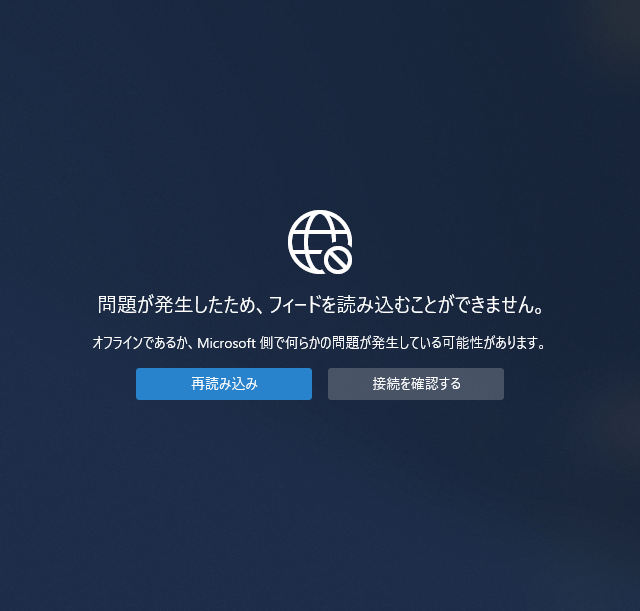
また、標準ではホバー設定(カーソルが当たると内容を表示する設定)になっているため、
意図しない時に、うっかりニュースが表示されると鬱陶しいと感じてしまいますよね……。
なので、今回はこの「ニュースと関心事項」を無効化する方法について紹介します。
一般的な方法(タスクバーで設定)
タスクバーで右クリックし、
「ニュースと関心事項」-「無効にする」をクリックします。
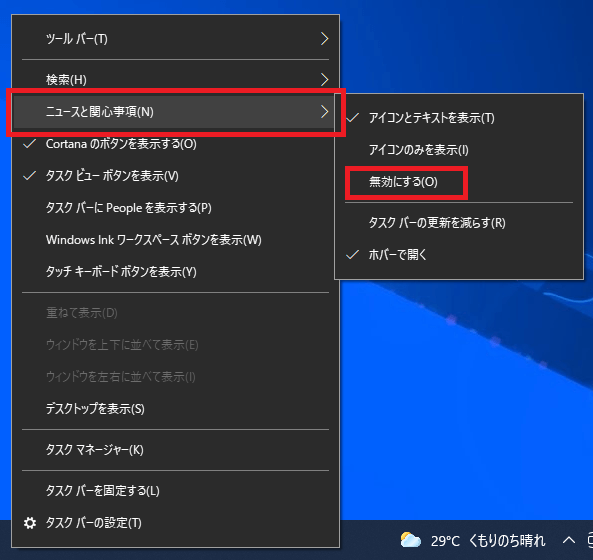
ちなみに無効化はせずホバー設定だけなくしたい場合は、
ここで「ホバーで開く」をクリックしてチェックを消してください。
グループポリシーで設定
グループポリシー管理画面を開き、
「コンピューターの構成」-「管理用テンプレート」-「Windows コンポーネント」-
「ニュースと関心事項」-「タスク バーのニュースと関心事項を有効にする」を開き、
ポリシーを「無効」にします。
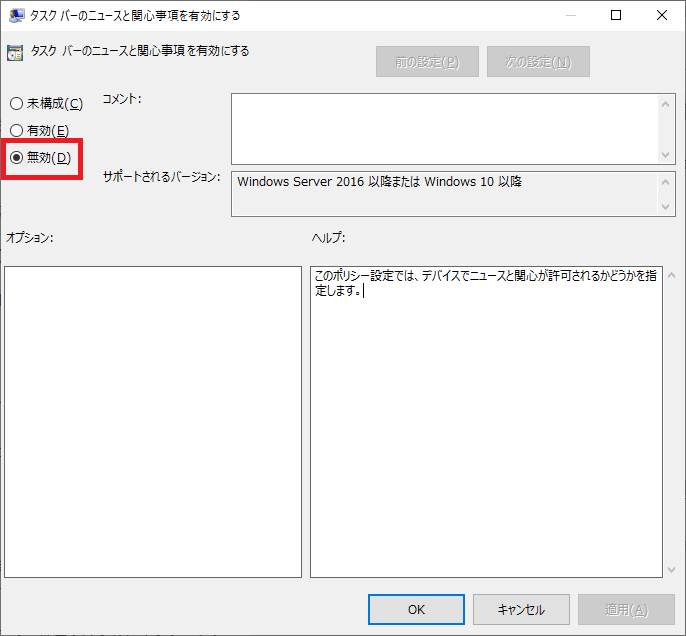
グループポリシーで設定すると、以下の通りタスクバーから項目がなくなります。
(他の方法だとタスクバーから設定変更が可能です)
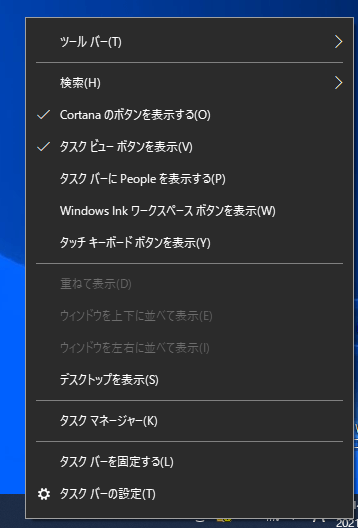
なので、会社など組織で管理するパソコンであれば、グループポリシーで無効化がおすすめです。
レジストリで設定(レジストリエディター・コマンドプロンプト(BAT))
組織でグループポリシーで管理していない場合は、BATを作って流すのがおすすめです。
レジストリエディター
レジストリエディターを開き、
「コンピューター\HKEY_CURRENT_USER\SOFTWARE\Microsoft\Windows\CurrentVersion\Feeds」
-「ShellFeedsTaskbarViewMode」
を「2(無効)」にします。
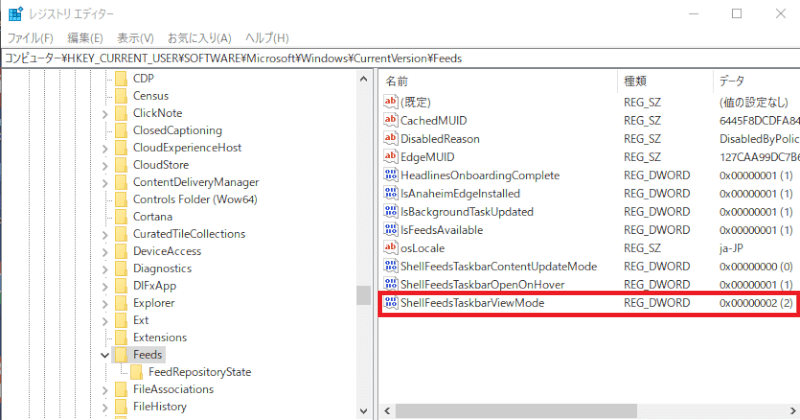
コマンドプロンプト(BAT)
以下をメモ帳に貼り付け保存し、拡張子を「bat」にすると使用できます。
REG ADD "HKEY_CURRENT_USER\SOFTWARE\Microsoft\Windows\CurrentVersion\Feeds" /v ShellFeedsTaskbarViewMode /t "REG_DWORD" /d "2" /f
以上、今回は「ニュースと関心事項」を無効化する方法でした。
何かの参考になれば幸いです。 ありがとうございました♪


